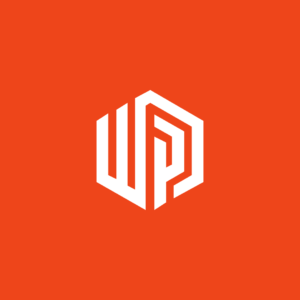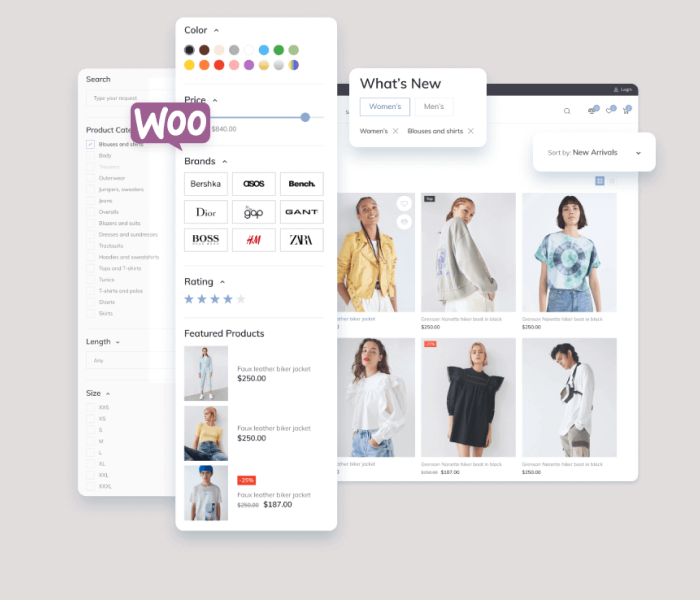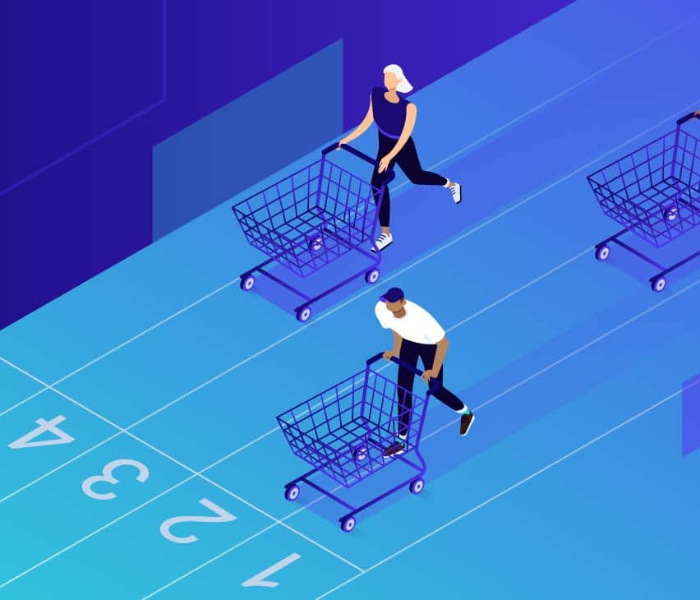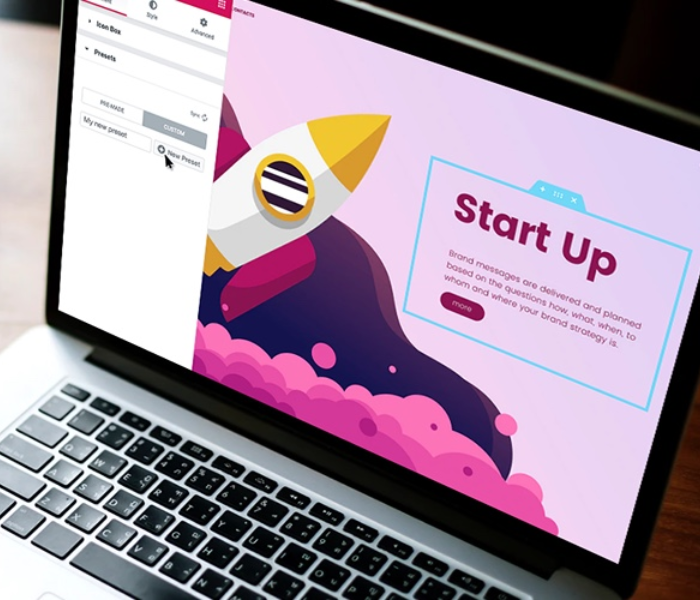Instalar o WordPress em um servidor local é uma ótima forma de testar, desenvolver e criar sites sem a necessidade de contratar um servidor online. Esse método facilita o desenvolvimento e a implementação de sites antes de torná-los públicos. Neste guia, você aprenderá como instalar o WordPress em um servidor local usando ferramentas como XAMPP ou MAMP.
O que é um Servidor Local?
Um servidor local é um ambiente que permite executar sites na sua própria máquina, simulando um servidor real. Isso é útil para desenvolvedores e iniciantes que desejam testar o WordPress sem comprometer recursos online.
Passo a Passo para Instalar o WordPress em um Servidor Local
Instalar o WordPress em um servidor local envolve alguns passos simples. Seguindo esse guia, você estará pronto para começar o desenvolvimento local em poucos minutos.
Escolhendo o Software de Servidor Local
Para instalar o WordPress em um servidor local, você precisa de um software que simule o ambiente de um servidor. As opções mais comuns são o XAMPP, WAMP (para Windows), ou MAMP (para Mac). Essas ferramentas fornecem o Apache (servidor web), MySQL (banco de dados) e PHP, que são necessários para rodar o WordPress.
Instalando o XAMPP ou MAMP
A instalação é simples. Baixe o software compatível com seu sistema operacional, execute o instalador e siga as instruções na tela. Após a instalação, inicie o servidor Apache e o MySQL através do painel de controle do XAMPP ou MAMP.
Baixando o WordPress
Acesse o site oficial do WordPress e baixe a versão mais recente. Enfim, extraia os arquivos do WordPress para a pasta “htdocs” (no caso do XAMPP) ou “Sites” (no caso do MAMP).
Criando o Banco de Dados
Antes de instalar o WordPress em um servidor local, você precisará de um banco de dados. Ou seja, acesse o phpMyAdmin através do painel de controle do XAMPP ou MAMP, crie um banco de dados novo e anote o nome.
Configurando o WordPress
Com o banco de dados criado, acesse o WordPress no navegador digitando “localhost/nomedapasta”. Enfim, o instalador do WordPress pedirá as informações do banco de dados (nome, usuário e senha). Preencha os campos corretamente e continue a instalação.
Finalizando a Instalação
Por fim, após preencher as informações do banco de dados, o WordPress concluirá a instalação e solicitará a criação de um usuário administrador. Após isso, o WordPress estará pronto para uso local.
Benefícios de Instalar o WordPress em um Servidor Local
Há muitos benefícios em usar o WordPress em um servidor local. Ou seja, ele permite que você faça testes sem afetar seu site online, além de ser um ótimo ambiente para desenvolvimento, evitando custos iniciais com hospedagem. Além disso, o processo de desenvolvimento se torna mais rápido e eficiente.
Enfim, agora que você sabe como instalar o WordPress localhost, pode começar a criar e testar seu site antes de lançá-lo. Isso não só economiza tempo, como também reduz os riscos de erros em sites ao vivo.